Connetti/controlla i computer tramite rete con KontrolPack

Controlla facilmente i computer della tua rete con KontrolPack. Collega e gestisci computer con sistemi operativi diversi senza sforzo.
Sei entusiasta delle ultime funzionalità di Telegram Deskto p, ma il tuo client Linux non è aggiornato? Hai bisogno di sapere come aggiornare Telegram alla versione più recente e migliore sul tuo PC Linux ma non riesci a capirlo? Possiamo aiutare! Seguici mentre esaminiamo come aggiornare Telegram su Linux!

Istruzioni per l'aggiornamento di Ubuntu
Per aggiornare l'applicazione desktop Telegram su Ubuntu, dovrai utilizzare il comando apt update . Apri una finestra del terminale premendo Ctrl + Alt + T sul desktop o cerca "Terminale" nel menu dell'app e aprilo in questo modo.
Una volta aperta la finestra del terminale, usa il comando apt update per aggiornare le fonti del software di Ubuntu (e controllare gli aggiornamenti). Questo comando dovrebbe essere eseguito rapidamente e ti dirà quando sono disponibili aggiornamenti.
sudo apt update
Quando il comando apt update è completo, esegui il comando apt upgrade . Installerà tutti i tuoi aggiornamenti, inclusi gli aggiornamenti desktop di Telegram. Tieni presente che dovresti chiudere Telegram prima di aggiornare.
sudo apt upgrade
Dopo aver installato gli aggiornamenti, riavvia Telegram e il tuo PC Ubuntu avrà le ultime funzionalità. Se Telegram non è stato in grado di aggiornare, considera di reinstallarlo invece con il comando seguente.
sudo apt install telegram-desktop --reinstall
Istruzioni per l'aggiornamento di Debian
Debian Linux ha Telegram Desktop disponibile nelle sue fonti software, ma la cattiva notizia è che è tristemente obsoleto. Se desideri una versione più recente, disinstalla la versione Debian Linux di Telegram. Quindi, segui invece le istruzioni di Flatpak.
Istruzioni per l'aggiornamento di Arch Linux

Se stai usando Arch Linux , probabilmente hai già installato l'ultima installazione di Telegram. Tuttavia, se non conosci Arch e non sai come aggiornare, ecco cosa fare.
Innanzitutto, apri una finestra di terminale sul desktop di Arch Linux premendo Ctrl + Alt + T sulla tastiera o cercando "Terminale" nel menu dell'app. Una volta aperto, usa il comando pacman -Syyu .
Il comando pacman -Syyu controllerà gli aggiornamenti, aggiornerà i sorgenti dei pacchetti e aggiornerà il tuo sistema tutto in una volta. Arch Linux si aggiorna spesso, quindi potresti ricevere molti pacchetti insieme agli aggiornamenti di Telegram.
sudo pacman -Syyuu
Se non vedi gli aggiornamenti di Telegram, potresti dover reinstallare l'app. Per farlo su Arch Linux, esegui il seguente comando.
sudo pacman -S telegram-desktop
Istruzioni per l'aggiornamento di Fedora
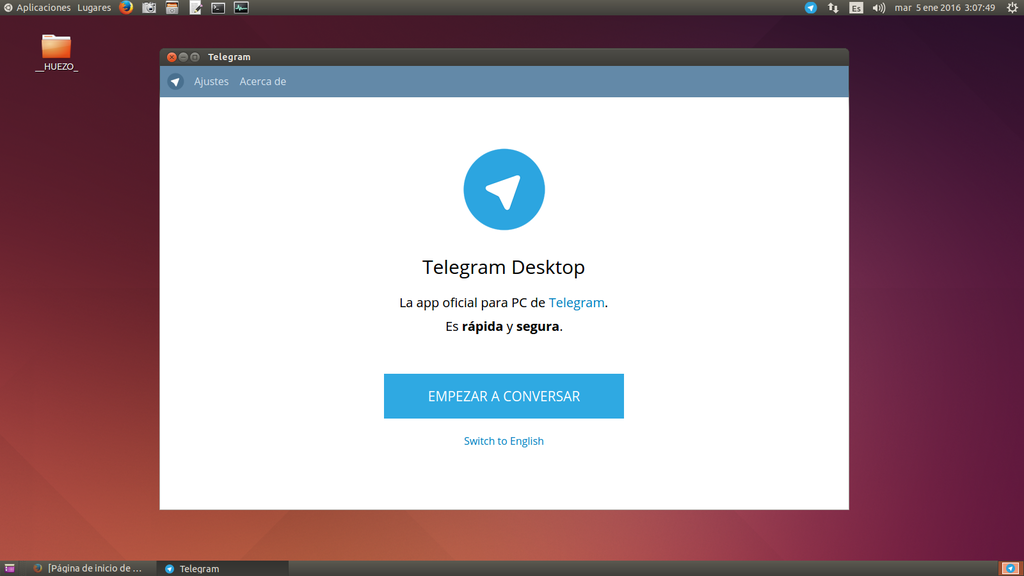
Fedora Linux riceve sempre gli aggiornamenti subito, quindi Telegram dovrebbe essere sempre aggiornato. Tuttavia, se hai bisogno di nuove funzionalità di Telegram Desktop e non aggiorni Fedora da molto tempo, dovrai eseguire l'aggiornamento.
Per aggiornare su Fedora, inizia avviando una finestra di terminale sul desktop Linux. Puoi farlo premendo Ctrl + Alt + T sulla tastiera o cercando "Terminale" nel menu dell'app.
Una volta aperta la finestra del terminale, utilizzare il comando dnf update per aggiornare i sorgenti del software Fedora e installare le patch e gli aggiornamenti più recenti. Tieni a mente; questo potrebbe richiedere un po' di tempo poiché Dnf può essere lento.
sudo dnf update
Non vedi nessun aggiornamento di Telegram in Fedora? Potresti non avere installato Telegram. Per risolverlo, puoi reinstallarlo con:
sudo dnf install telegram-desktop
Istruzioni per l'aggiornamento di OpenSUSE
OpenSUSE gode di aggiornamenti relativamente nuovi per l'applicazione Telegram Desktop. Di conseguenza, probabilmente avrai già configurate le ultime funzionalità di Telegram. Detto questo, se non aggiorni il tuo sistema da un po' e hai bisogno di aggiornarlo, ecco come farlo.
Innanzitutto, apri una finestra di terminale sul desktop di OpenSUSE. Puoi aprirlo premendo Ctrl + Alt + T sulla tastiera o cercando "Terminale" nel menu dell'app. Una volta aperta la finestra del terminale, utilizzare il comando zypper update per installare tutti gli aggiornamenti disponibili per il sistema.
aggiornamento sudo zypper
Dopo aver installato gli aggiornamenti, Telegram dovrebbe avere le funzionalità più recenti. Se, per qualche motivo, non hai Telegram Desktop sul tuo sistema OpenSUSE Linux, puoi usare il comando zypper install di seguito per reinstallarlo.
sudo zypper install telegram-desktop
Istruzioni per l'aggiornamento di Flatpak
L'app Telegram Desktop è disponibile nell'app store Flathub , che la rende disponibile per una facile installazione con quasi tutti gli utenti Linux che hanno accesso a Flatpak. Se non aggiorni il tuo Flatpak da un po' e ti stai perdendo le ultime funzionalità di Telegram, ecco cosa fare.
Innanzitutto, apri una finestra di terminale sul desktop Linux premendo Ctrl + Alt + T o cercando "Terminale" nel menu dell'app. Quindi, utilizzare l'aggiornamento Flatpak comando per aggiornare Flatpak e installare gli ultimi aggiornamenti.
aggiornamento sudo flatpak
Controlla facilmente i computer della tua rete con KontrolPack. Collega e gestisci computer con sistemi operativi diversi senza sforzo.
Vuoi eseguire automaticamente alcune attività ripetute? Invece di dover cliccare manualmente più volte su un pulsante, non sarebbe meglio se un'applicazione...
iDownloade è uno strumento multipiattaforma che consente agli utenti di scaricare contenuti senza DRM dal servizio iPlayer della BBC. Può scaricare video in formato .mov.
Abbiamo trattato le funzionalità di Outlook 2010 in modo molto dettagliato, ma poiché non verrà rilasciato prima di giugno 2010, è tempo di dare un'occhiata a Thunderbird 3.
Ogni tanto tutti abbiamo bisogno di una pausa, se cercate un gioco interessante, provate Flight Gear. È un gioco open source multipiattaforma gratuito.
MP3 Diags è lo strumento definitivo per risolvere i problemi nella tua collezione audio musicale. Può taggare correttamente i tuoi file mp3, aggiungere copertine di album mancanti e correggere VBR.
Proprio come Google Wave, Google Voice ha generato un certo fermento in tutto il mondo. Google mira a cambiare il nostro modo di comunicare e poiché sta diventando
Esistono molti strumenti che consentono agli utenti di Flickr di scaricare le proprie foto in alta qualità, ma esiste un modo per scaricare i Preferiti di Flickr? Di recente siamo arrivati
Cos'è il campionamento? Secondo Wikipedia, "È l'atto di prendere una porzione, o campione, di una registrazione sonora e riutilizzarla come strumento o
Google Sites è un servizio di Google che consente agli utenti di ospitare un sito web sul server di Google. Ma c'è un problema: non è integrata alcuna opzione per il backup.



![Scarica FlightGear Flight Simulator gratuitamente [Divertiti] Scarica FlightGear Flight Simulator gratuitamente [Divertiti]](https://tips.webtech360.com/resources8/r252/image-7634-0829093738400.jpg)




